Samsung 1501MP, 1701MP User Manual [pt]

SyncMaster 1501MP / 1701MP

Índice
Página principal
Instroduções de segurança
Introdução
Configuração
Símbolos
Energia
Instalação
Limpeza
Outros
Desembalagem
Frente
Parte de trás
Controlo remoto
Ligação do monitor
Ligar a um computador
Ligar a outros dispositivos
Instalação do controlador de monitor
Automática
Manual
Configuração básica
Utilizar o botão FOLD [Dobrar]
Instalar uma base VESA
Ajustar o monitor
Controlos do utilizador
Botões de controlo do utilizador
Funcionalidades de acesso directo
Apresentação No Ecrã
Funções de OSD
Clips de animação de ajuste do ecrã
Resolução de problemas
Verificar antes de contactar a assistência
Problemas e soluções
P & R
Especificações
Especificações gerais
PowerSaver
Modos de apresentação predefinidos
Informação
Assistência
Tetminologia
Regulatory
Natural Color
Para melhor apresentação
Autoridade

Instruções de segurança : Símbolos
O não cumprimento das indicações que acompanham este símbolo pode resultar em danos
corporais ou danos no equipamento.
Proibido É importante ler e compreender
Não desmonte Desligue a ficha da tomada
Não toque Ligação de terra para evitar choque eléctrico

Instruções de segurança : Energia
Quando não for utilizado durante largos períodos de tempo, defina o seu PC para
DPMS. Se utiliza uma protecção de ecrã, defina-o com o modo de ecrã activo.
Não utilize uma ficha danificada ou solta.
z Pode provocar choque eléctrico ou incêndio.
Não retire a ficha pelo cabo nem toque na mesma com as mãos molhadas.
z
Pode provocar choque eléctrico ou incêndio.
Utilize uma ficha e uma tomada devidamente ligadas à terra.
z Uma ligação de terra deficiente pode causar choque eléctrico ou danos
no equipamento.
Não dobre excessivamente a ficha ou o cabo nem coloque objectos
pesados sobre os mesmos, pois poderá resultar em danos.
z O não cumprimento desta instrução pode causar choque eléctrico ou
incêndio.
Desligue a ficha da tomada durante a ocorrência de tempestades ou
trovoada ou se não for utilizada durante um longo período de tempo.
z O não cumprimento desta instrução pode causar choque eléctrico ou
incêndio.
Não ligue demasiadas extensões ou fichas a uma tomada.
z
Pode provocar um incêndio.
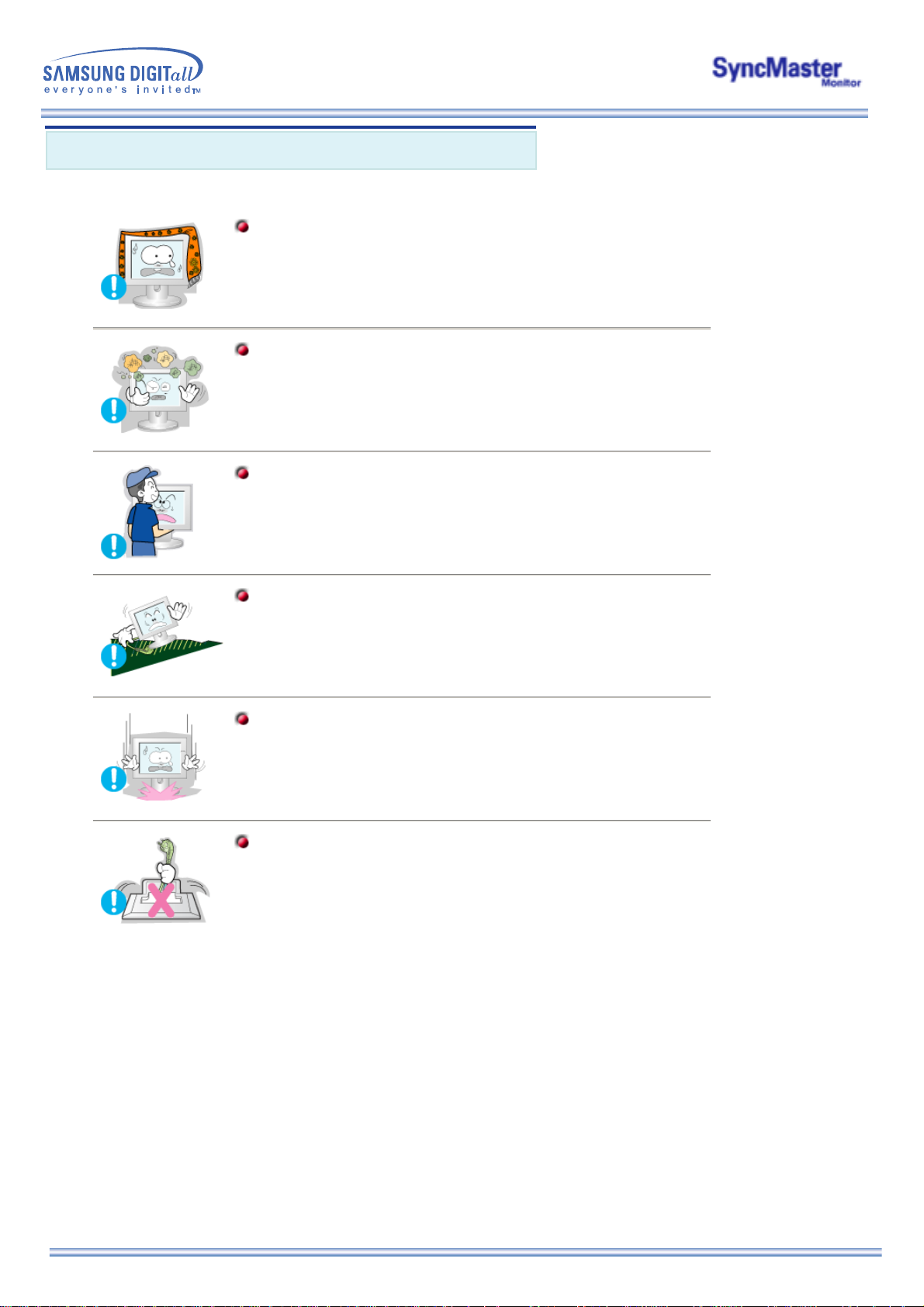
Instruções de segurança : Instalação
Não tape as aberturas de ventilação da caixa do monitor.
z Uma ventilação deficiente pode causar uma avaria ou incêndio.
Coloque o monitor num local com pouca humidade e o mínimo de pó.
z Caso contrário, pode provocar choque eléctrico ou incêndio no interior do
monitor.
Não deixe cair o monitor ao mudá-lo de local.
z
Pode causar danos materiais ou corporais.
Coloque o monitor numa superfície plana e estável.
z Se cair, o monitor pode causar lesões corporais.
Pouse o monitor com cuidado.
z Pode estar danificado ou partido.
Não coloque o monitor com o ecrã virado para baixo.
z A superfície do tubo de raios catódicos (TFT-LCD) pode estar danificada.
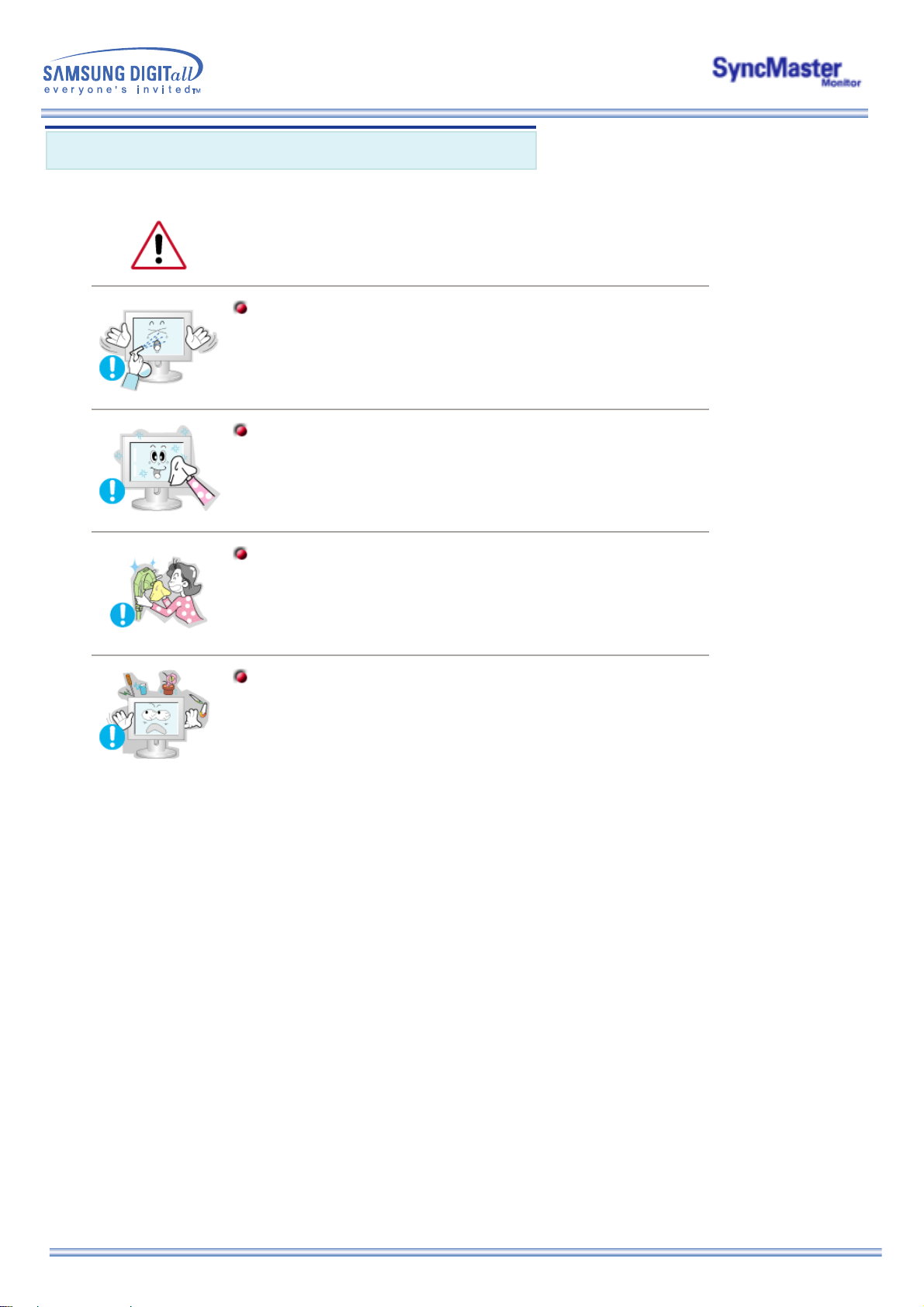
Instruções de segurança : Limpeza
Quando limpar a caixa do monitor ou a superfície do tubo de raios catódicos (TFTLCD), utilize um pano macio ligeiramente húmido.
Não pulverize o detergente directamente no monitor.
Utilize o detergente recomendado com um pano macio.
Se o conector entre a ficha e o pino estiver com poeira ou sujo, limpe-o
correctamente com um pano seco.
z Um conector sujo pode causar choque eléctrico ou incêndio.
Não pouse copos de água, químicos ou quaisquer objectos metálicos de
pequenas dimensões no monitor.
z Pode causar danos, choque eléctrico ou incêndio.
z Se entrar uma substância estranha no monitor, desligue a ficha e
contacte um centro de assistência.

Instruções de segurança : Outros
as que
Não retire a tampa (ou a parte de trás). No interior, não existem peç
possam ser reparadas pelo utilizador.
z Pode provocar choque eléctrico ou incêndio.
z As reparações devem ser realizadas por técnicos qualificados.
Se o monitor não estiver a funcionar normalmente - em particular, se
emitir sons ou odores estranhos - desligue-o imediatamente e contacte
um representante autorizado ou centro de assistência.
z Esta situação pode causar choque eléctrico ou incêndio.
Não coloque objectos pesados no monitor.
z
Pode causar choque eléctrico ou incêndio.
Por cada hora que estiver a olhar para o monitor, deve descansar a vista
durante 5 minutos.
z Deste modo, não cansa tanto a vista.
Não utilize nem guarde substâncias inflamáveis próximo do monitor.
z Pode causar explosão ou incêndio.
Não tente mover o monitor puxando o respectivo cabo.
z Pode causar avaria, choque eléctrico ou incêndio devido a danos
resultantes no cabo.
Não mova o monitor para a direita ou para a esquerda puxando apenas o
cabo.
z
Pode causar avaria, choque eléctrico ou incêndio devido a danos
resultantes no cabo.
Nunca insira um objecto metálico nas aberturas do monitor.
z Pode causar choque eléctrico, incêndio ou lesão.
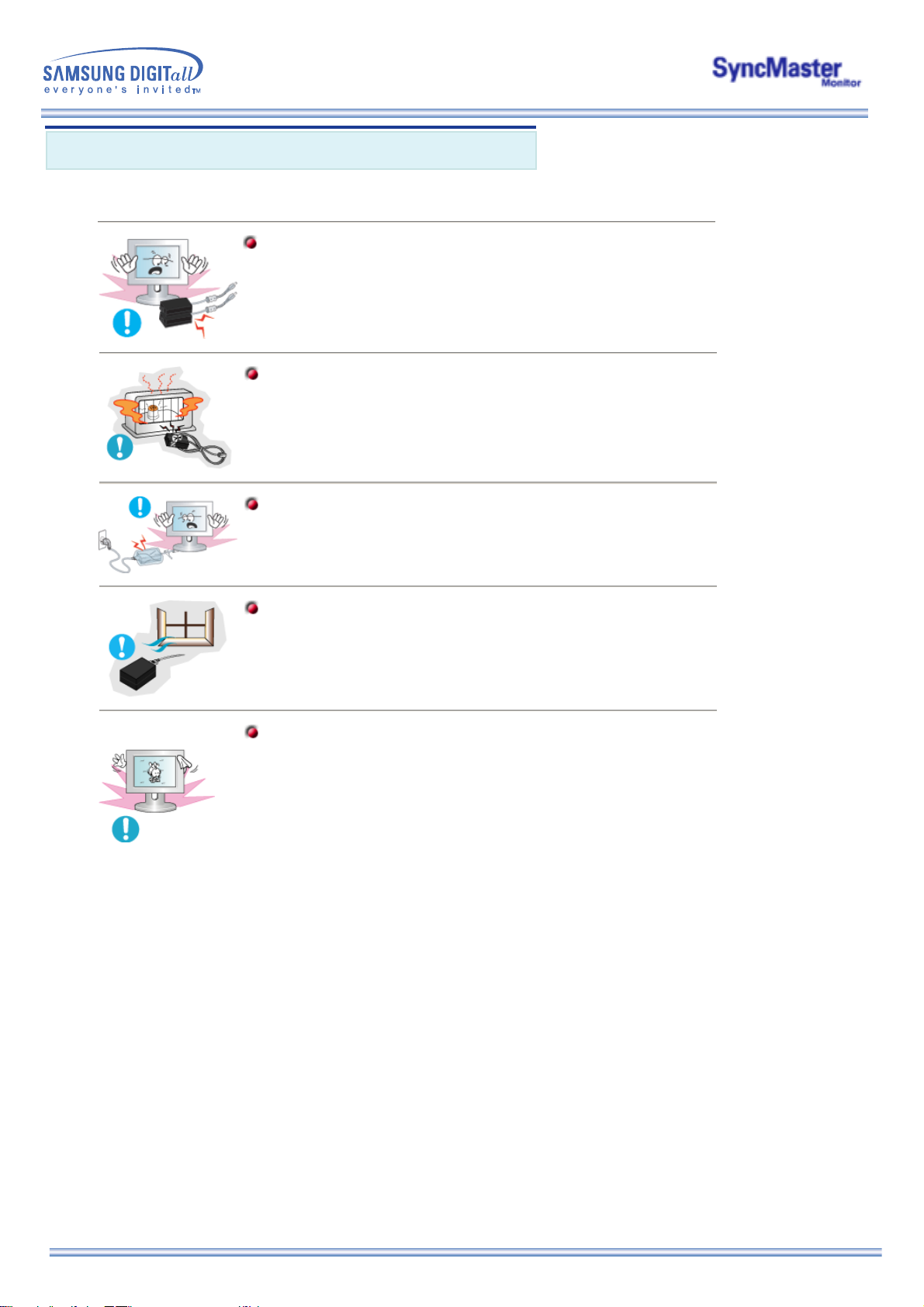
Instruções de segurança : Outros
Mantenha todos os adaptadores de alimentação afastados.
z Possível risco de incêndio.
Mantenha o adaptador de alimentação afastado de qualquer outra fonte
de calor.
z
Possível risco de incêndio.
Remova e deite fora o saco de plástico que envolve o adaptador de
alimentação antes de o utilizar.
z Possível risco de incêndio.
Mantenha sempre o adaptador de alimentação numa área bem ventilada.
Se olhar para um ecrã fixo durante um longo período de tempo, poderão
aparecer imagens residuais ou manchas.
z Altere o modo para poupança de energia ou defina uma protecção de
ecrã para uma imagem em movimento quando tem de se afastar do
monitor durante um longo período de tempo.

Introdução : Desembalagem
Certifique-se de que os seguintes itens foram incluídos com o monitor. Se quaisquer itens estiverem
em falta, contacte o respectivo representante.
Manual de utilizador e CD de
instalação Natural Color /
controlador
Cabo de alimentação Cabo de sinal (D-Sub de 15 pinos)
Adaptador CC
Controlo remoto / Pilhas (CR2025) Cabo de áudio
Guia de Rápida Instalação
Monitor
Cartão de garantia
(não está disponível em todos os
locais)
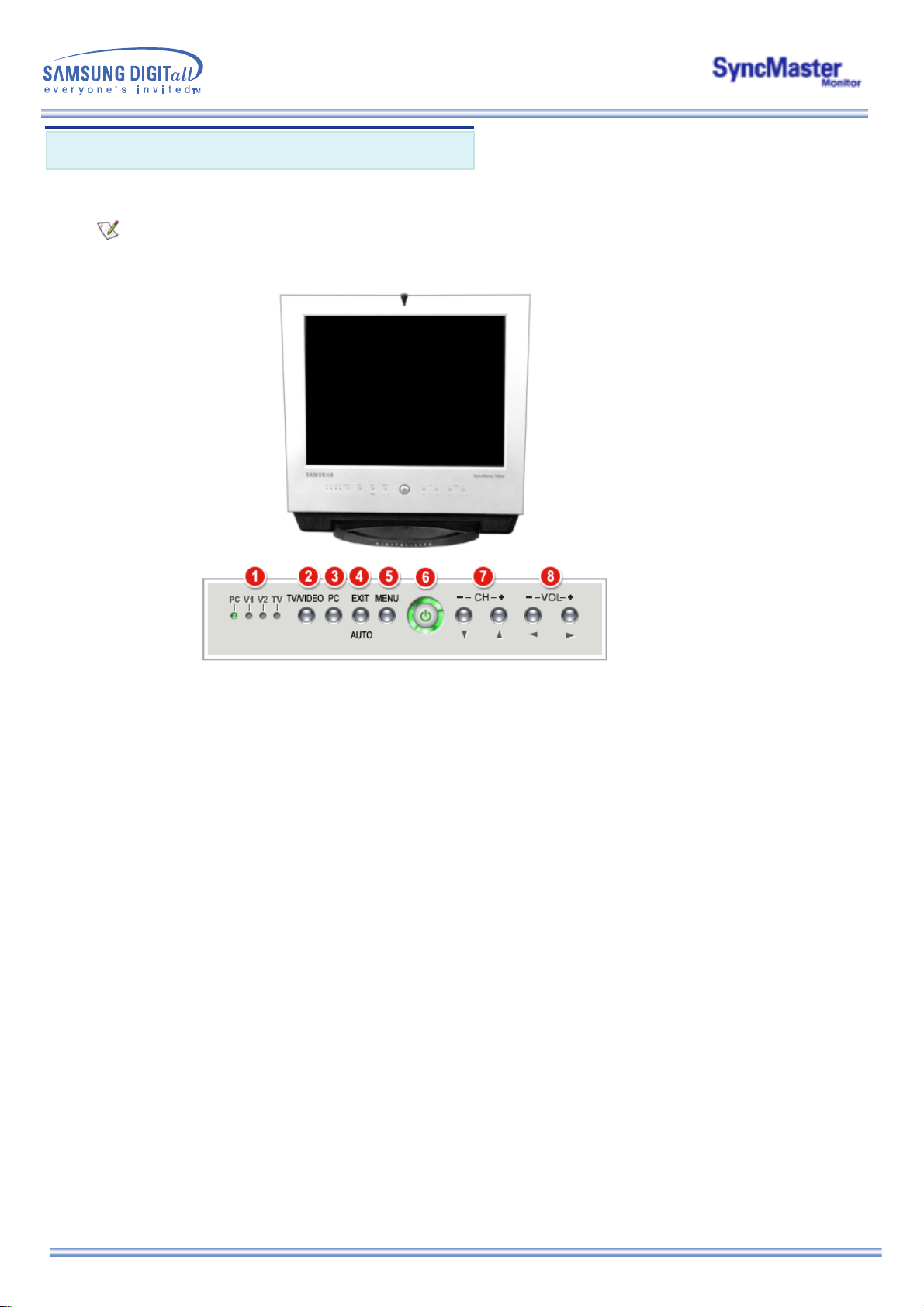
Introdução : Frente
Para obter informações detalhadas relativamente às funções do monitor, consulte Controlos do
utilizador em Ajustar o monitor. O aspecto frontal do monitor pode variar ligeiramente dependendo do
modelo do monitor.
1. Indicadores de sinal de entrada
2. Botão TV / Vídeo
3. Botão PC
4. Botão SAIR / Botão Auto
5. Botão Menu
6. Botão Alimentação / Indicador Alimentação
7. Botão Para cima-para baixo / botão Canal
8. Botão Esquerda-direita / botão Volume
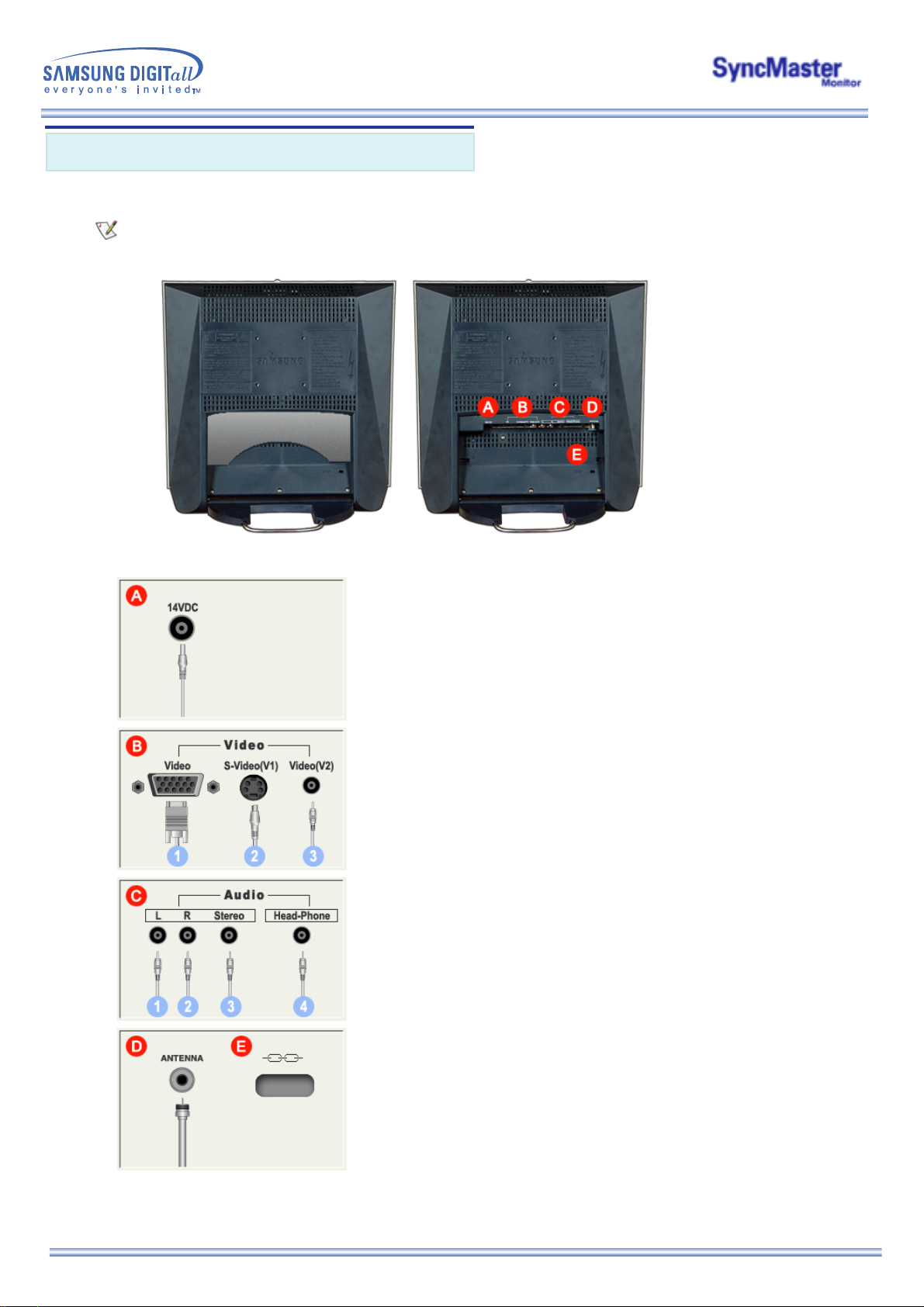
Introdução : Parte de trás
Para obter informações detalhadas relativamente às ligações de cabos, consulte Ligação do monitor
em Configuração. O aspecto posterior do monitor pode variar ligeiramente dependendo do modelo do
monitor.
Remova a tampa para ligar os cabos. (Puxe a peça de ligação para remover a tampa.)
A Terminal de ligação de alimentação (14V DC)
Este produto pode ser utilizado com 90 ~ 264. (A
voltagem é ajustada automaticamente pelo
adaptador de alimentação.)
Ligue a ficha de alimentação quando todos os
cabos estiverem ligados.
B Terminal de ligação de vídeo
1 Terminal de ligação ao PC (D-SUB de 15 pinos)
2 Terminal de ligação S-Video(V1) (S-VHS)
3 Terminal de ligação Video(V2) (RCA)
C Terminal de ligação de áudio
1 Terminal de ligação de áudio esquerdo(L)
(Entrada)
2 Terminal de ligação de áudio direito(R) (Entrada)
3 Terminal de ligação de som do PC(Stereo)
(Entrada)
4 Terminal de ligação de auscultadores (Saída)
D Terminal de ligação da antena (Quando a TV
está ligada)
E Bloqueio de segurança anti-roubo
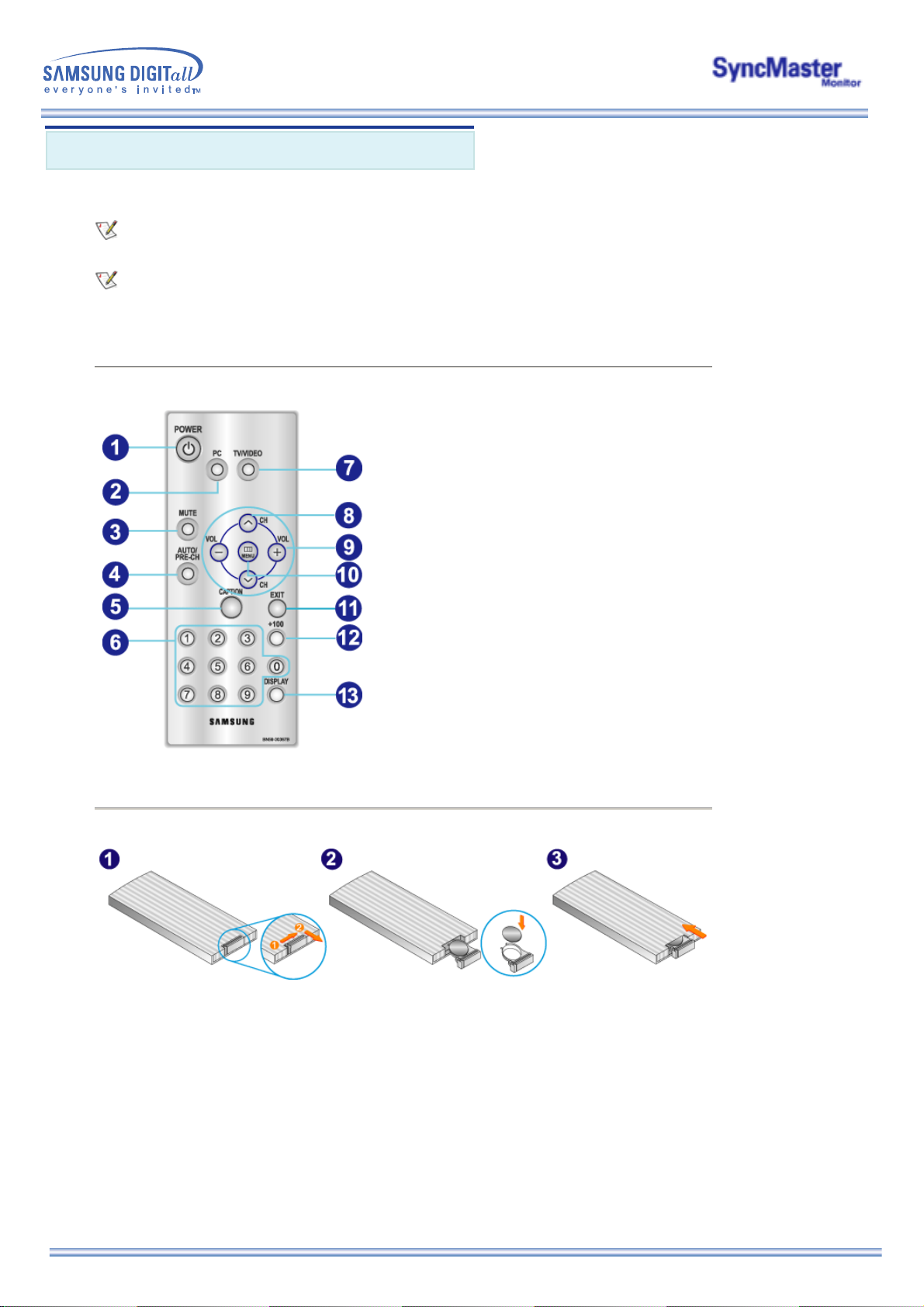
Introdução : Controlo remoto
es da unidade de controlo remoto, consulte Ajustar o
Para obter informações detalhadas sobre as funçõ
monitor > Controlos do utilizador > Botões de controlo do utilizador > botões Controlo remoto.
O aspecto do controlo remoto pode variar ligeiramente dependendo do modelo do monitor.
O controlo remoto pode funcionar numa distância entre 7cm a 10m e até 30 graus para a esquerda e
direita do sensor de recepção do controlo remoto do monitor.
1. Nomes de botões
1. Botão Alimentação
2. Botão PC
3. Botão Sem som
4. Botão Auto / Botão Canal anterior
5. Botão Legendas
6. Botão Canal
7. Botão TV / Vídeo
8. Botão Para cima-para baixo / Botão Canal
9. Botão Esquerda-direita / Botão Volume
10. Botão Menu
11. Botão SAIR
12. Botão +100
13. Botão Apresentação
2. Substituir pilhas
1. Para abrir, deslize a patilha do tabuleiro para a direita (1) e, em seguida, puxe-a para a frente (2).
2. Coloque a bateria no tabuleiro com o lado correcto virado para cima.
3. Empurre o tabuleiro para a posição inicial, seguindo a direcção da seta.
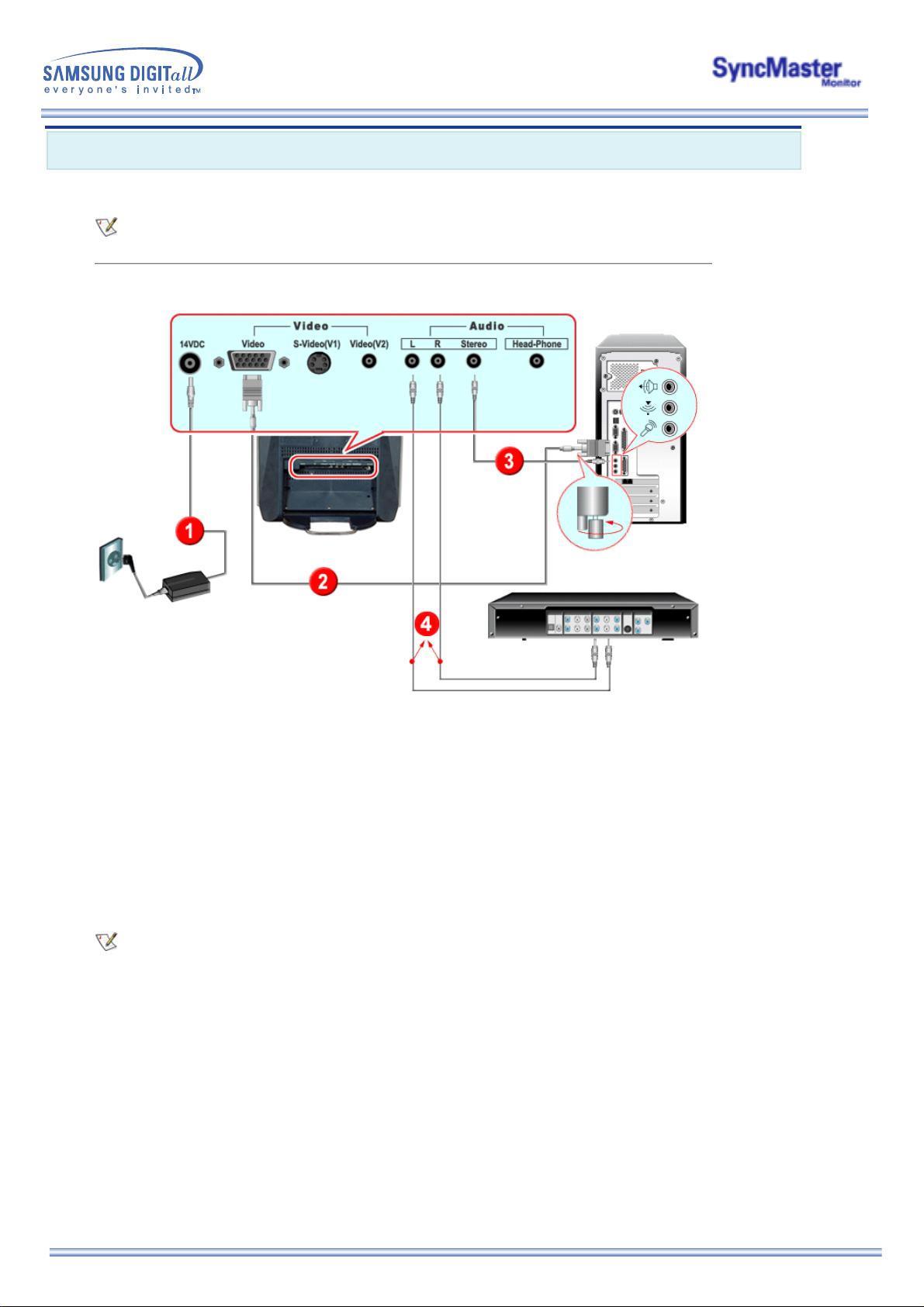
Configuração - Ligação do monitor : Ligar a um computador
Ligue o computador e o monitor. Se o monitor apresentar uma imagem, isso significa que a instalação
está concluída.
1. Ligar a um computador
1. Ligue o cabo de alimentação ao adaptador CC e ligue a ficha do adaptador à porta de alimentação
DC14V na parte posterior do monitor.
2. Ligue a extremidade do cabo de sinais à porta vídeo do computador.
3. Ligue aqui um cabo para a entrada do som da placa de som do computador.
4. Ligue os terminais Audio (L) e Audio (R) de um DVD, videogravador ou cãmara aos terminais de
entrada de áudio L e R utilizando cabos de áudio.
5. Ligue o computador e o monitor.
6. Pode desfrutar de um som nítido e de qualidade a partir da placa de som do computador utilizando
os altifalantes do monitor. (Não é necessário instalar altifalantes em separado para o computador.)
Contacte um centro de serviços local da Samsung Electronics para adquirir itens opcionais.

maras, assim como o computador,
Configuração - Ligação do monitor : Ligar a outros dispositivos
Dispositivos de entrada AV, tais como DVDs, videogravadores ou cã
podem estar ligados ao monitor. Para obter informações detalhadas sobre como ligar dispositivos de
entrada AV, consulte Controlos do utilizador em Ajustar o monitor.
1. Ligar dispositivos AV
O monitor tem terminais de ligação AV para ligar dispositivos de entrada AV, tais como DVDs,
videogravadores ou cãmaras. Pode obter sinais AV desde que o monitor esteja ligado.
1. Dispositivos de entrada AV, tais como DVDs, videogravadores ou cãmaras são ligados ao terminal
S -Video (V1) ou Video (V2) do monitor utilizando o cabo S-VHS ou RCA.
O cabo S-VHS ou RCA é opcional.
2. Ligue os terminais Audio (L) e Audio (R) de um DVD, videogravador ou cãmaras aos terminais de
entrada de áudio L e R utilizando cabos de áudio.
3. Seleccione Video ou S-Video que esteja ligado a um DVD, videogravador ou cãmaras utilizando o
botão Source [Fonte] na parte frontal do monitor.
4. Em seguida, inicie o DVD, videogravador ou cãmaras com um disco DVD ou cassete inseridos.
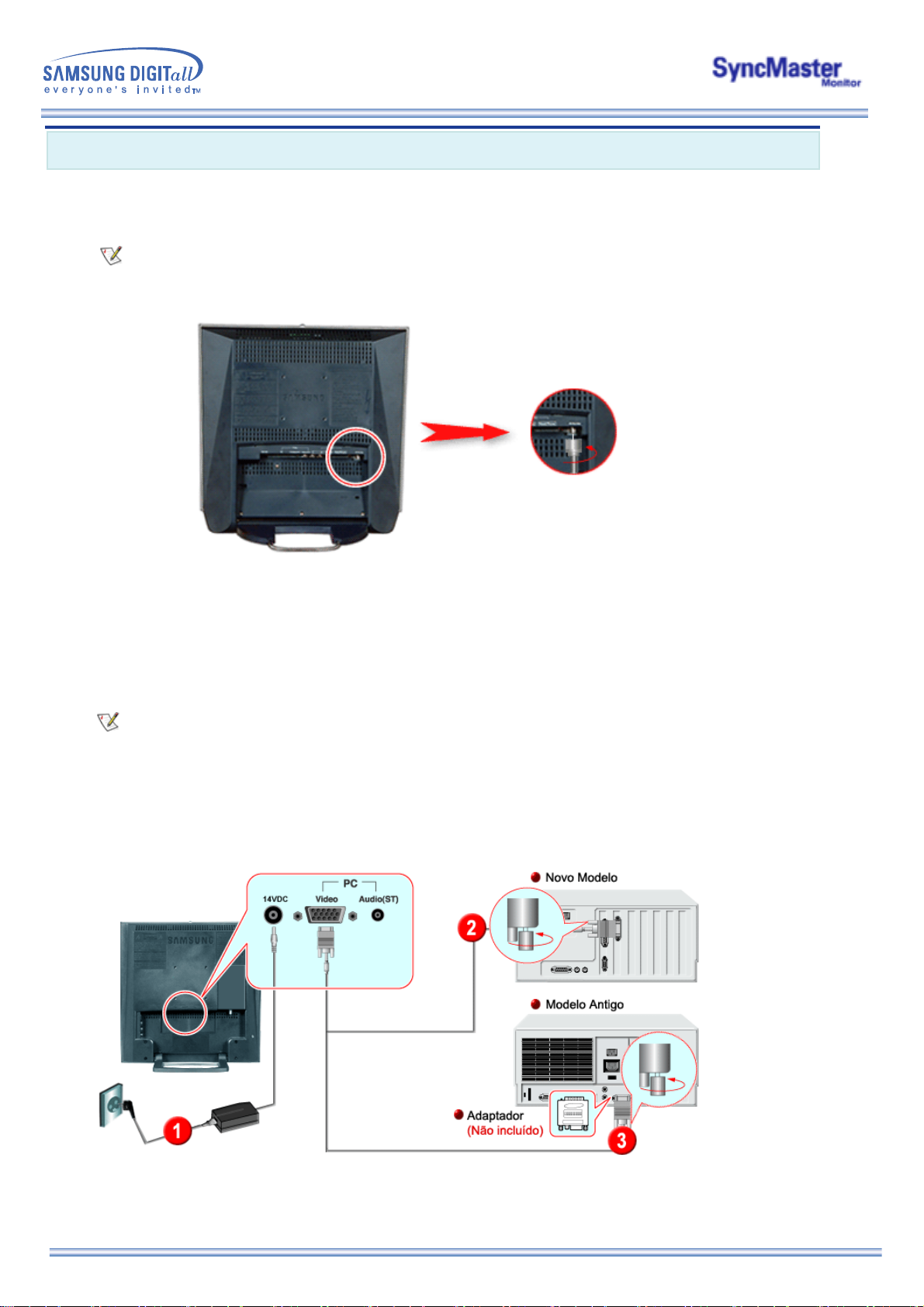
Configuração - Ligação do monitor : Ligar a outros dispositivos
2. Ligar a TV
Pode ver programas de televisão no monitor se este estiver ligado a uma antena ou cabo CATV sem
ter de instalar hardware ou software de recepção de TV em separado no computador.
1. Ligue o cabo CATV ou o cabo coaxial da antena ao terminal Antenna [Antena] na parte traseira do
monitor. É necessário um cabo da antena coaxial.
2. Ligue o monitor.
3. Seleccione TV utilizando o botão Source [Fonte] entre os botões de ajuste de sinal externo.
4. Seleccione o canal de TV pretendido.
Uma vez que este produto foi apenas concebido para receber sinais NTSC, não poderá
visualizar programas de TV em países onde os sinais PAL ou SECAM sejam utilizados.
3. Ligar a um Macintosh

Configuração - Ligação do monitor : Ligar a outros dispositivos
porta de
o
1. Ligue o cabo de alimentação ao adaptador CC e, em seguida, ligue a ficha do adaptador à
alimentação DC14V no monitor. (A voltagem é automaticamente ajustada pelo adaptador de
alimentação.)
2. Ligue o cabo de sinal à porta D-SUB no computador Macintosh.
3. Para modelos mais antigos da Macintosh, terá de ajustar o interruptor DIP de controlo de resoluçã
no adaptador Macintosh (opcional) consultando a tabela de configuração de interruptores
apresentada na respectiva parte traseira.
4. Ligue o monitor e o Macintosh.
Contacte um centro de serviços local da Samsung Electronics para adquirir itens opcionais.
4. Ligar os auscultadores
É possível ligar auscultadores ao monitor.
1. Ligue os auscultadores à porta de saída Headphone [Auscultadores].

Configuração - Instalação do controlador de monitor : Automática
Web site da Internet :
Quando o sistema operativo solicitar o controlador do monitor, insira o CD-ROM fornecido com
este monitor. A instalação do controlador é ligeiramente diferente de acordo com o sistema
operativo utilizado. Siga as instruções apropriadas para o sistema operativo de que dispõe.
Prepare uma disquete vazia e transfira o ficheiro do controlador a partir do Web site apresentado a
seguir.
z
Windows ME | Windows XP/2000
http://www.samsung-monitor.com/ (Worldwide)
http://www.samsungusa.com/monitor/ (USA)
http://www.sec.co.kr/monitor/ (Korea)
http://www.samsungmonitor.com.cn/ (China)
1. Windows ME
Consulte o CD-ROM "Instalar o controlador do monitor e manual de utilizador" fornecido com o
monitor. Quando inserido na unidade de CD do computador, o CD-ROM arranca automaticamente. Se
não arrancar automaticamente, clique duas vezes em monsetup.exe na pasta da unidade de CD ROM do Explorador do Windows.
1. Insira o CD na unidade do CD-ROM.
2. Clique em "Windows ME Driver".
3. Na lista de modelos, escolha o modelo do seu monitor e, em seguida, clique no botão "OK".
4. Na janela "Aviso", clique no botão "Instalar".
5. A instalação do Controlador de Monitor está concluída.

Configuração - Instalação do controlador de monitor : Automática
2. Windows XP/2000
Consulte o CD-ROM "Instalar o controlador do monitor e manual de utilizador" fornecido com o
monitor. Quando inserido na unidade de CD do computador, o CD-ROM arranca automaticamente. Se
não arrancar automaticamente, clique duas vezes em monsetup.exe na pasta da unidade de CD ROM do Explorador do Windows.
1. Insira o CD na unidade do CD-ROM.
2. Clique em "Windows XP/2000 Driver".
3. Na lista de modelos, escolha o modelo do seu monitor e, em seguida, clique no botão "OK".
4. Na janela "Aviso", clique no botão "Instalar".
5. Se aparecer a janela "Mensagem" seguinte, clique no botão "Continuar" Em seguida, clique no
botão "OK". Este controlador de monitor está certificado para o MS Logo e esta instalação não causa
danos no seu sistema.
Este controlador de monitor está certificado para o MS Logo e esta instalação não causa danos
no seu sistema.
* O controlador certificado será disponibilizado na homepage de monitores da Samsung.
http://www.samsung-monitor.com/
6. A instalação do Controlador de Monitor está concluída.
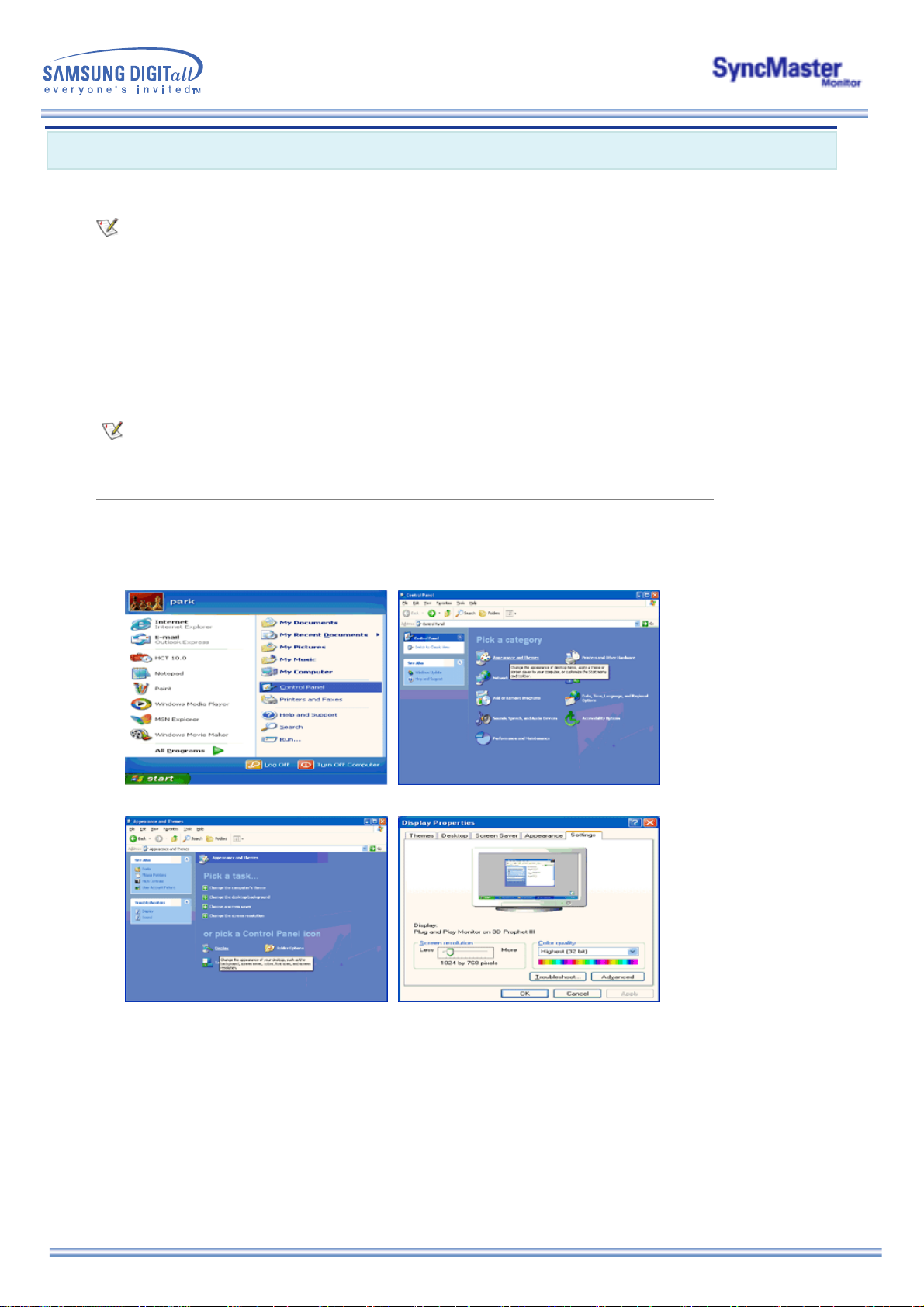
Configuração - Instalação do controlador de monitor : Manual
Web site da Internet :
Para instalar o controlador de monitor manualmente, siga os procedimentos explicados abaixo depois
Quando o sistema operativo solicitar o controlador do monitor, insira o CD-ROM fornecido com
este monitor. A instalação do controlador é ligeiramente diferente de acordo com o sistema
operativo utilizado. Siga as instruções apropriadas para o sistema operativo de que dispõe.
Prepare uma disquete vazia e transfira o ficheiro do controlador a partir do Web site apresentado a
seguir.
z
de verificar o sistema operativo.
Windows XP | Windows 2000 | Windows Me | Windows NT | Linux
http://www.samsung-monitor.com/ (Worldwide)
http://www.samsungusa.com/monitor/ (USA)
http://www.sec.co.kr/monitor/ (Korea)
http://www.samsungmonitor.com.cn/ (China)
1. Sistema Operativo Microsoft® Windows® XP
1. Insira o CD na unidade do CD-ROM.
2. Clique em "Iniciar" - "Painel de controlo" e, depois, clique no ícone "Aspecto e temas".
3. Clique no ícone "Monitor" e escolha o separador "Definições". Depois, clique em "Avançadas…".
4. Clique no botão "Propriedades" do separador "Monitor" e seleccione o separador "Controlador".
